win7 64位纯净版系统中如何设置切换窗口的显示数目 想来经常使用win7 64位纯净版系统的用户,对于Alt+Tab快捷组合键都不会陌生。没错,它就是切换窗口的快捷键,当我们打开的窗口过多的时候,就可以使用这个快捷键对窗口进行一一切换。可是如果窗口开的太多的话,密密麻麻也不好看,有什么办法可是设置切换窗口的显示数目呢?
1.首先,用户需要使用win+r的快捷组合键来进入运行窗口,在打开的运行窗口里面,大家输入regedit命令并单击回车,这样的话我们就可以打开win7 64位纯净版系统的注册表编辑器窗口了。
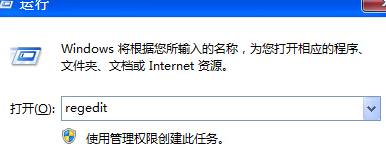
2.在win7 64位纯净版系统打开的注册表编辑器窗口里面,大家在左侧的菜单中按照顺序依次点击展开HKEY_CURRENT_USER \ Control Panel \ Desktop,紧接着用户将鼠标光标移动到右侧窗口里面,就能够找到其中名称为“CoolSwitchColumns”的选项了。
3.我们使用鼠标双击打开CoolSwitchColumns选项,并且在弹出来的窗口中,接着大家把默认的数值数据删除掉,并且重新设置为我们要的切换窗口的数目值就可以了。
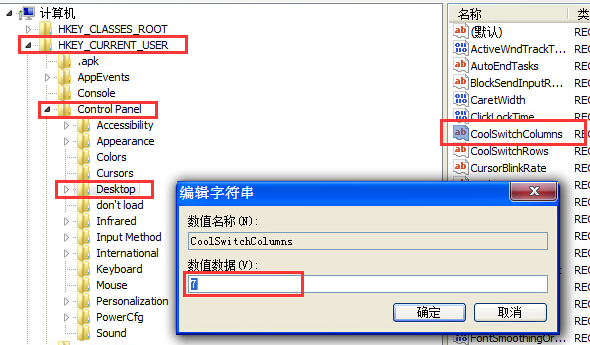
- Win7 64位纯净版
- 新萝卜家园GhostWin7 SP1 X86电脑城纯净版2014.08
- 雨林木风ghost win7 SP1纯净版(64位)2014.03
- Win7 32位纯净版
- 雨林木 Ghost Win7 SP1 X64旗舰版(64位) 2014.05
- 拾零技术GhostWin7 SP1 X86旗舰纯净版(32位)2014.05
- 纯净版XP系统
- 电脑公司 GHOST XP SP3 纯净版 2014.05
- 雨林木风GHOST XP SP3 纯净版 YN2014.05
------分隔线------








